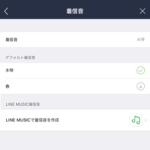< この記事をシェア >
LINEの無料通話の「着信音」と「呼出音」を変更する方法です。
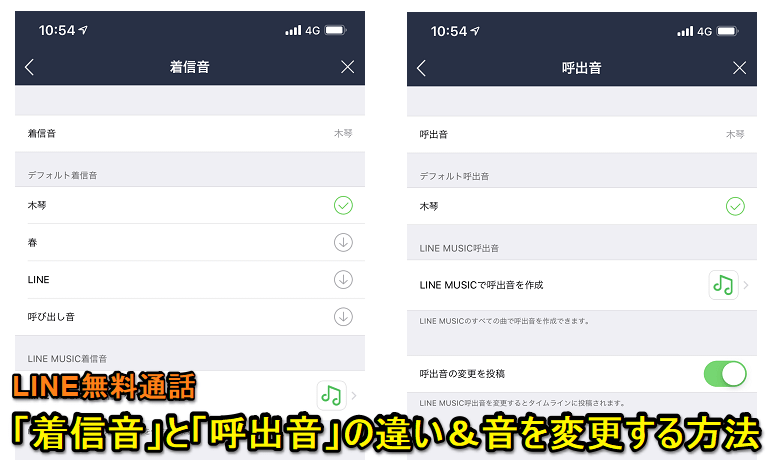
[2019年12月更新]
12月から無料版LINE MUSICユーザーでも着信音と呼出音を好きな音楽に設定する「LINE着うた」が使えるようになりました。
ただ無料版ユーザーの場合は制限もあります。
※iOS 13以降のiPhoneを使っているユーザーは不具合?で着信音の設定ができない状態となっています(呼出音は設定できる)
もはや定番となってきているLINEの無料通話。
最近はお互いの電話番号を知っていなくてもLINEがあれば通話できて便利です。
そんなLINEの無料通話の「着信音」と「呼出音」を変更することができます。
初期設定に設定されている音は、どちらも定番の「木琴」となっています。
これを最初から用意されている音(着信音のみ)やLINE MUSICを使って好きな音に変更することができます。
2019年12月から無料版LINE MUSICのユーザーも使えるように。ただし制限あり

2019年12月からは、これまでは有料版のLINE MUSICを使っているユーザーしか利用できなかったLINE MUSIC上の好きな楽曲を着信音や呼出音にする「LINE着うた」が無料版LINE MUSICを使っているユーザーも利用できるようになっています。
ただし、無料版ユーザーには、いろいろと制限があります。
この記事では、「着信音」と「呼出音」の違いも含め、LINE無料通話の着信音/呼出音を変更する、LINE着うたを設定する方法を紹介します。
【LINE着うた】無料通話の「着信音」と「呼出音」を変更する方法
着信音と呼出音の違い
着信音は自分に電話がかかってきた時の音
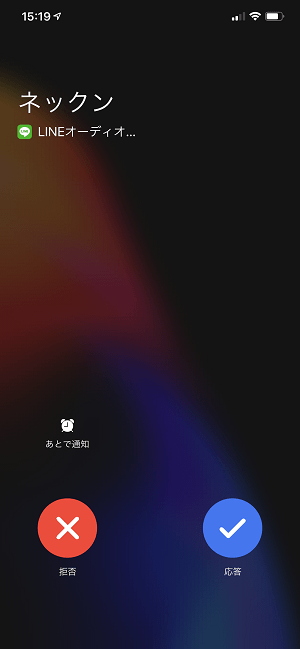
「着信音」は、そのままですが、友だちなどからLINE無料通話がかかってきた時に自分のスマホで流れる音です。
←の状態でマナーモードに設定されていなければ着信音が鳴ります。
着信音は、最初に設定されている「木琴」の他に「春」「LINE」「呼び出し音」が選択できる他、LINE MUSICを使って自分の好きな音楽を設定するLINE着うたを利用することもできます。
呼出音は電話をかけている人が自分を呼び出している時に流れる音
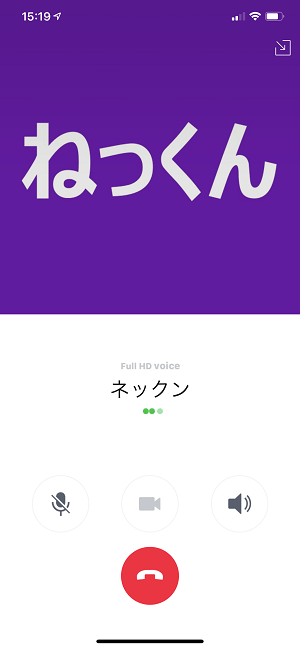
「呼出音」は、自分に対して電話をかけてきた友だちが←の画面の時に聞こえる音です。
自分のスマホではなく、電話してきた相手に聞こえる音となります。
なので呼出音は、自分で聞くということはありません。
呼出音に関しては、最初から用意されている音は、初期音の「木琴」のみとなります。
LINE MUSICを契約している場合は、LINE MUSIC上の好きな音楽を設定することができます。
現在は、無料版LINE MUSICを使っているユーザーでもLINE着うたを設定することができます(後述していますが、無料版には制限あり)
好きな音楽を設定しておけば自分に電話をかけてきた友だちにその音楽を聞かせることができます。
自分の好きなアーティストの楽曲などを設定しておけば、相手がLINE無料通話をかける⇒呼び出している時に流れることで相手に自分の好きなアーティストなどを伝えるということもできます。
LINE着うたが無料版LINE MUSICユーザーも使えるようになった
無料でも利用できるけどLINE MUISCのインストールが必須
制限アリとはいえ、無料版でも使えるようになったLINE着うたを利用するには、LINE MUSICアプリのインストールが必須となります。
まだインストールしてない人は↑からどうぞ。
有料版と無料版でできることの違い、制限など
| 有料版 | 有料版 | 無料版 |
|---|---|---|
| 設定回数 | 無制限 | 月1回まで変更可能 |
| 尺設定 | 好きな場所を設定可能 | あらかじめ設定された場所のみ設定可能 |
LINE着うたを使うにあたって、LINE MUSICの有料版と無料版では↑のような制限の違いがあります。
無料版だと1ヵ月に1回までしか着うたを設定できず、好きな楽曲も自分が好きな場所を設定できず、あらかじめLINE MUSIC側で設定された部分のみを着うたに設定することができます。
やはりフルでLINE着うたを楽しみたいのであれば、有料版のLINE MUSICのインストールが必要となります。
【LINE着うた】着信音を変更する方法
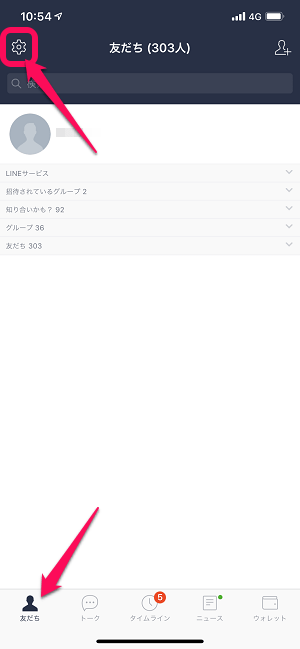
友だち画面を開きます。
左上にある「設定」アイコンをタップします。
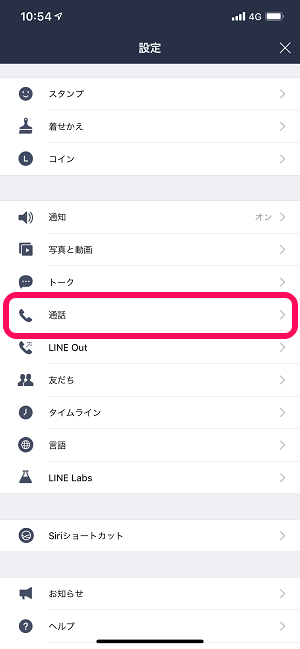
設定の中にある「通話」をタップします。
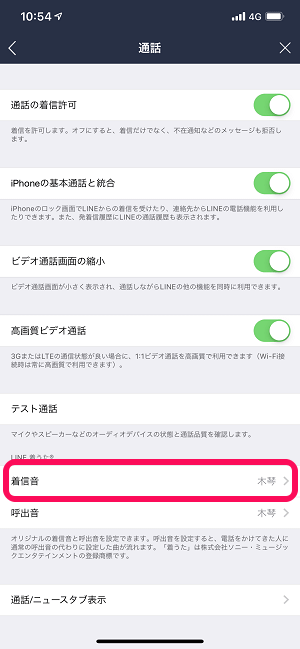
通話設定内の「着信音」をタップします。
「着信音の変更を投稿」がオンだとタイムラインに流れるので注意
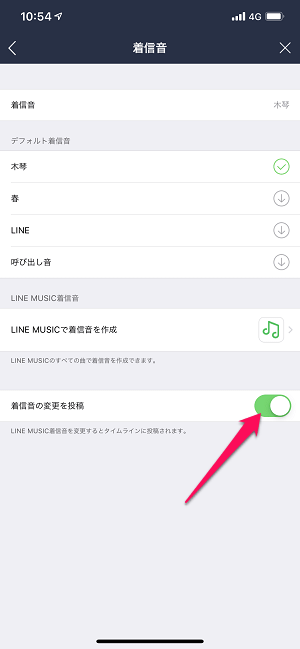
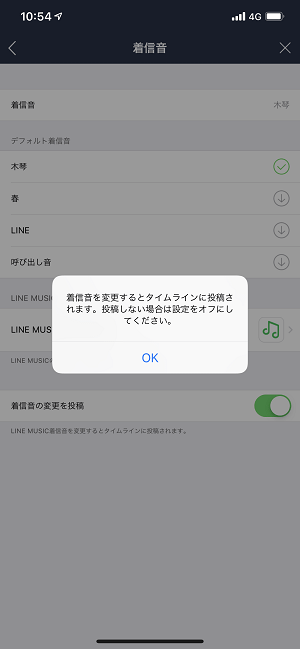
ちなみに着信音の設定画面内にある「着信音の変更を投稿」をオンにしている場合、着信音を変更したタイミングでLINEのタイムラインに変更したことが公開されます。
いちいち投稿したくないという人は、着信音を変更する前にオフにしておくことをオススメします。
着信音を変更
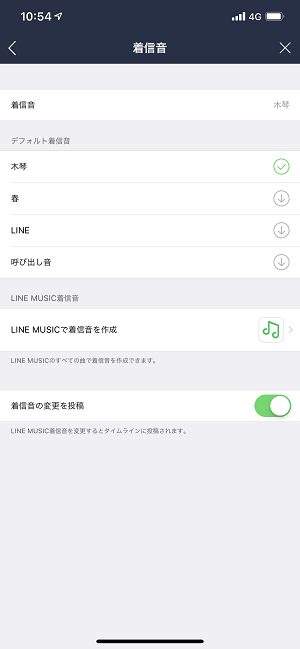
デフォルト着信音の4つから選択できます。
LINE着うたを設定したい人は「LINE MUSICを使って着信音を作成」をタップします。
現在は、無料版LINE MUISCを使っているユーザーでも制限はありますが、LINE着うたを利用できます。
LINE着うたを着信音に設定
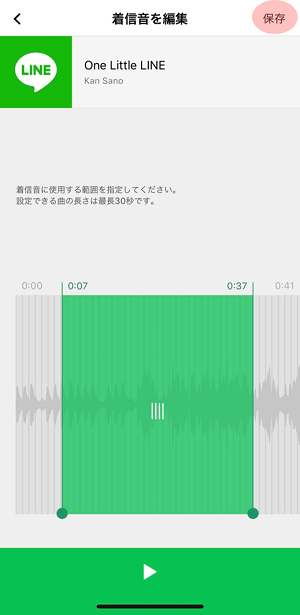
LINE MUSICが起動します。
好きな楽曲を探して設定します。
LINE着うたを着信音に設定する場合は、楽曲またその楽曲を含むアルバムやプレイリストをLINE MUSICアプリ内のライブラリに保存しておく必要があります。
また有料版LINE MUSICユーザーだと←のように楽曲内の場所を指定して着信音に設定することができます。
【LINE着うた】呼出音を変更する方法
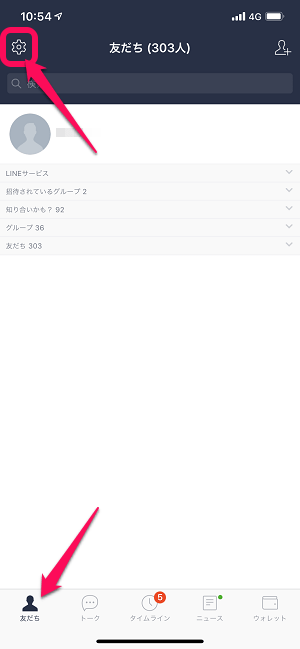
友だち画面を開きます。
左上にある「設定」アイコンをタップします。
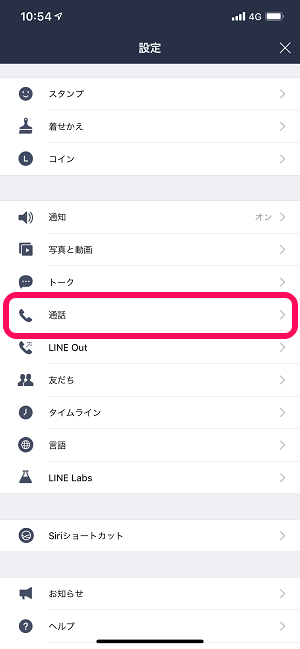
設定の中にある「通話」をタップします。
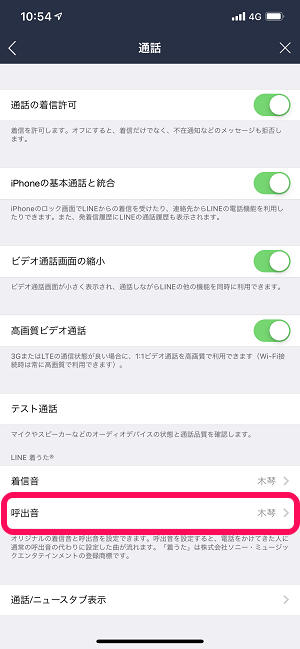
通話設定内の「呼出音」をタップします。
「呼出音の変更を投稿」がオンだとタイムラインに流れるので注意
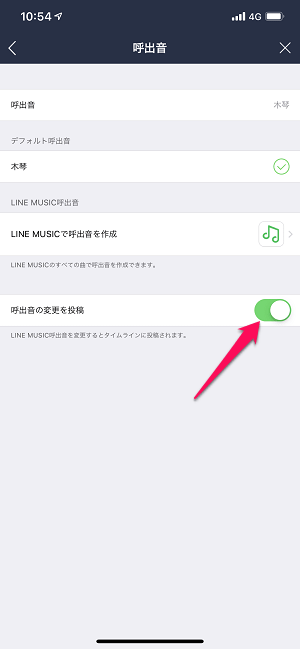
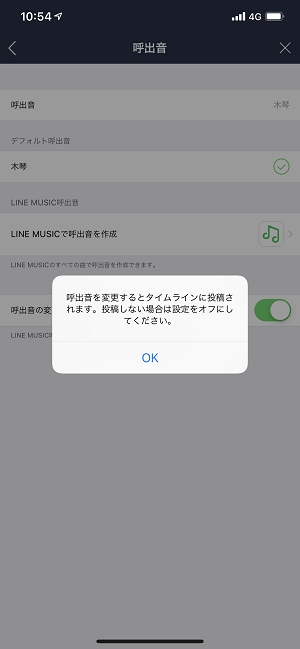
ちなみに呼出音の設定画面内にある「呼出音の変更を投稿」をオンにしている場合、呼出音を変更したタイミングでLINEのタイムラインに変更したことが公開されます。
いちいち投稿したくないという人は、呼出音を変更する前にオフにしておくことをオススメします。
呼出音を設定
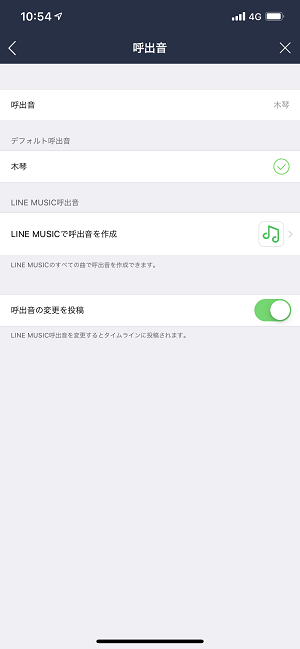
呼出音は、デフォルト着信音が「木琴」しか選べません。
LINE着うたを設定したい人は「LINE MUSICを使って着信音を作成」をタップします。
現在は、無料版LINE MUISCを使っているユーザーでも制限はありますが、LINE着うたを利用できます。
LINE着うたを呼出音に設定
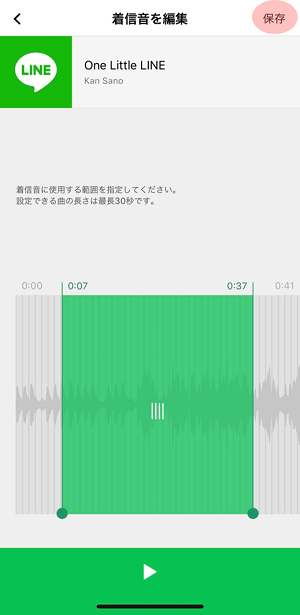
LINE MUSICが起動します。
好きな楽曲を探して設定します。
LINE着うたを呼出音に設定する場合は、楽曲またその楽曲を含むアルバムやプレイリストをLINE MUSICアプリ内のライブラリに保存しておく必要があります。
また有料版LINE MUSICユーザーだと←のように楽曲内の場所を指定して着信音に設定することができます。
LINE無料通話の着信を分かりやすくするためにも自分好みの音を設定しておくといいかも
LINE MUSICをインストールしておけばLINE無料通話でも個性が出せちゃう
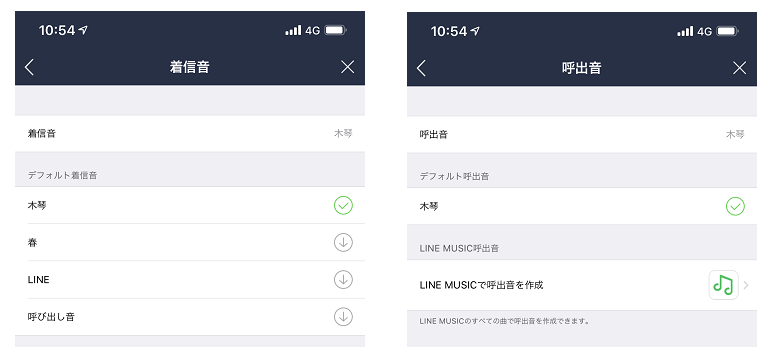
このようにLINE無料通話の着信音/呼出音はサクッと変更することができます。
LINE無料通話をよく使うという人は、着信音を変更しておくと無料通話の着信だと気づきやすくなります。
2019年12月からは制限はあるもののLINE MUSICをインストールしておけば、無料版ユーザーでも好きな音楽を着信音、呼出音に設定できるLINE着うたが利用できるようになっています。
有料版でも無料版でもLINE MUSICを使えば、LINE無料通話の着信音、呼出音で個性が出せちゃうので是非!
< この記事をシェア >
\\どうかフォローをお願いします…//
この【LINE着うた】無料通話の「着信音」と「呼出音」を変更する方法 – 着信音と呼出音の違い&無料版LINE MUISCユーザーも使えるようになった!の最終更新日は2019年12月8日です。
記事の内容に変化やご指摘がありましたら問い合わせフォームまたはusedoorのTwitterまたはusedoorのFacebookページよりご連絡ください。